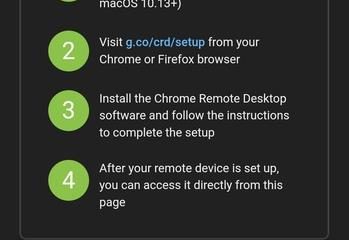.single.post-author, Auteur : Konstantinos Tsoukalas , Dernière mise à jour : 30 octobre 2025
Si les politiques d’ESET PROTECT ne s’appliquent pas à tous les ordinateurs clients exécutant ESET Endpoint Security, continuez à lire ci-dessous pour savoir comment résoudre le problème.
J’ai récemment essayé d’appliquer à tous une politique de pare-feu créée dans la console Web d’ESET PROTECT. ordinateurs clients dans un environnement de domaine, mais après avoir terminé le processus, j’ai découvert que sur certains ordinateurs, la stratégie était appliquée correctement, alors que sur d’autres, elle ne l’était pas, sans aucune indication dans les journaux d’ESET PROTECT pourquoi cela pouvait se produire.
Après avoir vérifié que la stratégie était correctement attribuée à ces ordinateurs et qu’ils se connectaient et communiquaient avec la console ESET PROTECT, nous avons découvert que la seule différence entre les postes de travail qui ont reçu la stratégie et les ordinateurs qui ne l’ont pas reçue était la version différente du Agent de gestion ESET. Et oui, c’était bien là le problème… l’ancienne version d’ESET Management Agent sur les ordinateurs qui ne reçoivent pas la politique !
Donc, si vous rencontrez le même problème, la première chose à faire est de vérifier si la version d’ESET Management L’agent est plus récent sur les postes de travail sur lesquels la stratégie a été appliquée et sur ceux sur lesquels elle ne l’était pas.
Comment CORRIGER : la stratégie ESET PROTECT ne s’applique pas aux clients.
Étape 1. Découvrez l’agent de gestion ESET sur les clients.
1. Sur la console Web d’ESET PROTECT, sélectionnez ORDINATEURS dans le volet de gauche.
2. Assurez-vous maintenant que le ou les ordinateurs sur lesquels la stratégie n’a pas été appliquée ont été connectés pour la dernière fois à ESET PROTECT après l’application de la stratégie, puis dans le menu à 3 points à côté du nom de l’ordinateur, cliquez sur Afficher les détails.
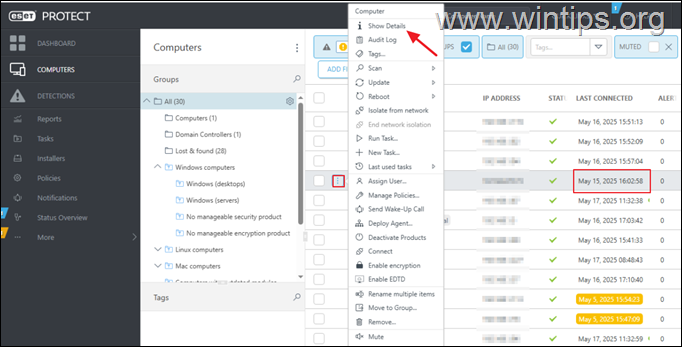
3. Notez la version d’ESET Management Agent (par exemple,”9.01141.0″dans cet exemple)
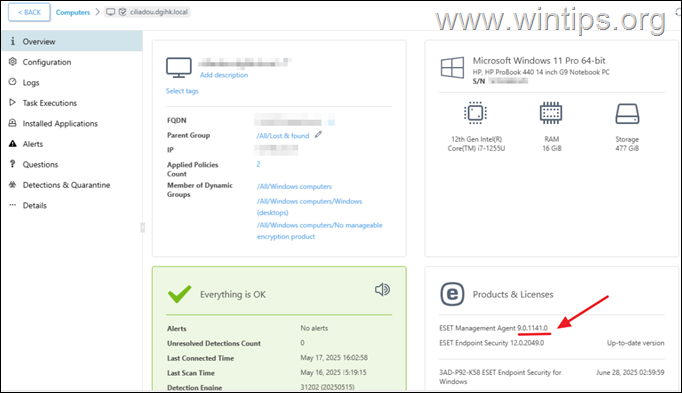
4. Ensuite, ouvrez les détails d’un ordinateur sur lequel la stratégie ESET est appliquée et vérifiez également la version d’ESET Management Agent.
Si la version est plus récente, comme dans cet exemple (par ex.”10.1.1292.0″), passez à l’étape 2 ci-dessous pour mettre à jour la version d’ESET Management Agent sur l’ordinateur client sur lequel la stratégie n’a pas été appliquée et vous résoudrez le problème.
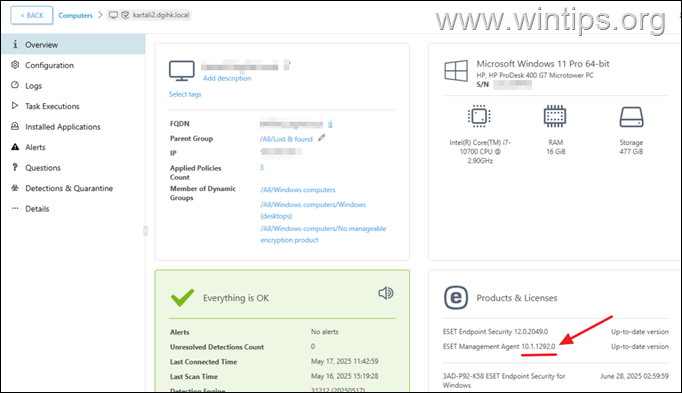
Étape 2. Mettre à jour ESET Management Agent sur les clients.
1. Dans le tableau de bord ESET PROTECT, sélectionnez Tâches > Nouveau > Tâche client.
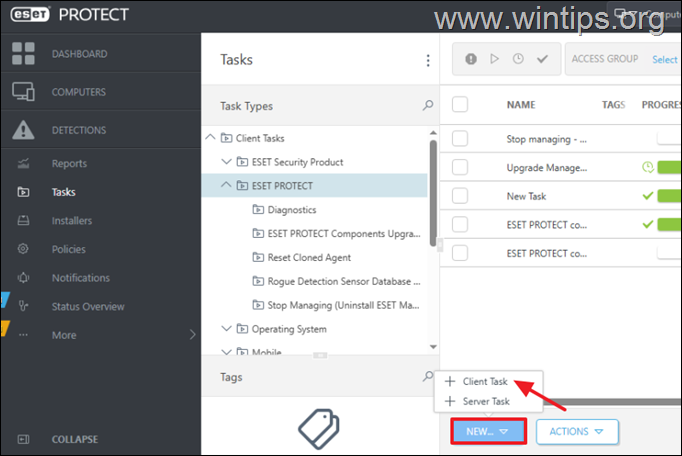
2. Saisissez un nom pour la nouvelle tâche (par exemple « Mettre à niveau l’agent de gestion »), sélectionnez sous « Tâche » Mise à niveau des composants ESET PROTECT et cliquez sur Continuer.
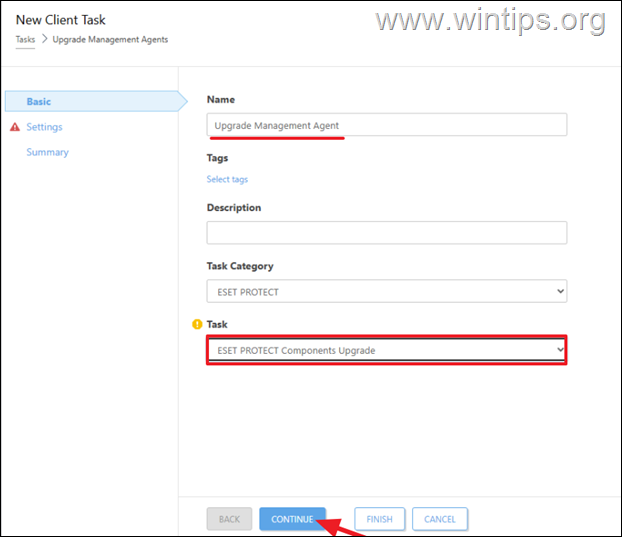
2a. Maintenant, acceptez les termes de l’application et cliquez sur Choisir le serveur.
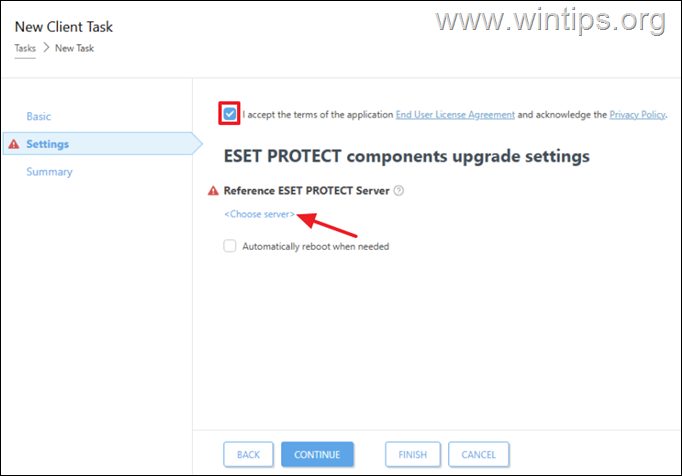
2b. Maintenant, choisissez un serveur dans la liste et cliquez sur OK.
2c. Sélectionnez maintenant si vous souhaitez redémarrer automatiquement la ou les machines clientes après la mise à niveau, puis cliquez sur Continuer.
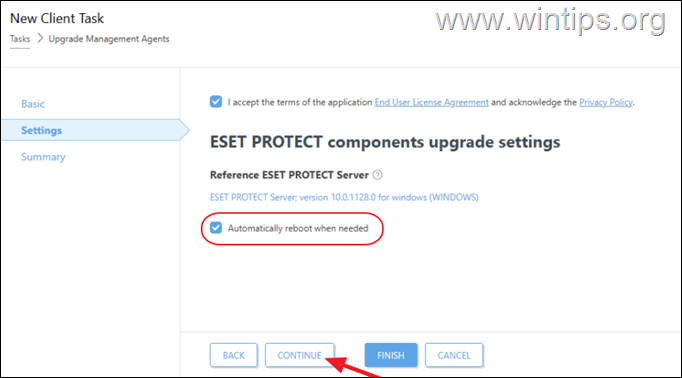
3. Sélectionnez ensuite CRÉER UN DÉCLENCHEUR.
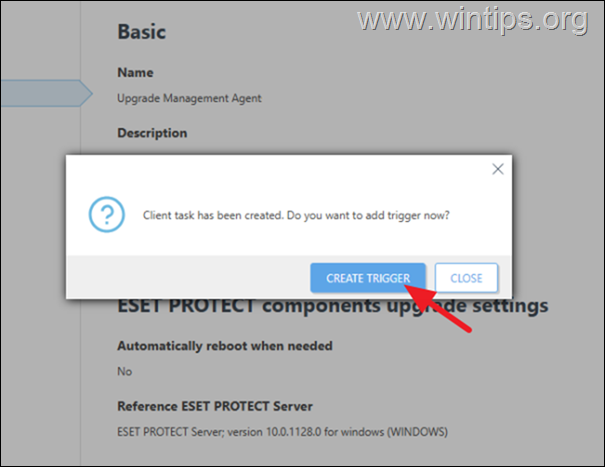
4. Saisissez un nom pour le déclencheur et cliquez sur Continuer.
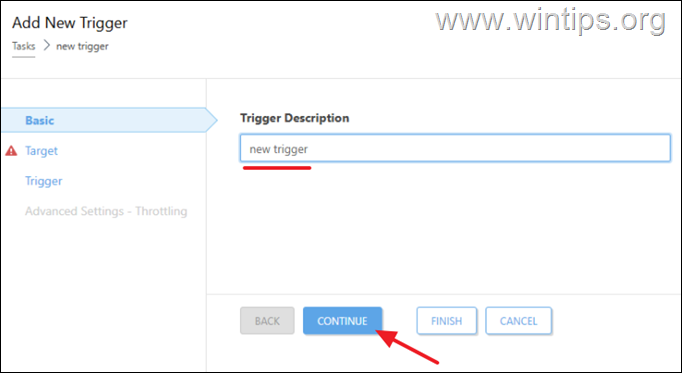
5a. Cliquez sur AJOUTER DES CIBLES.
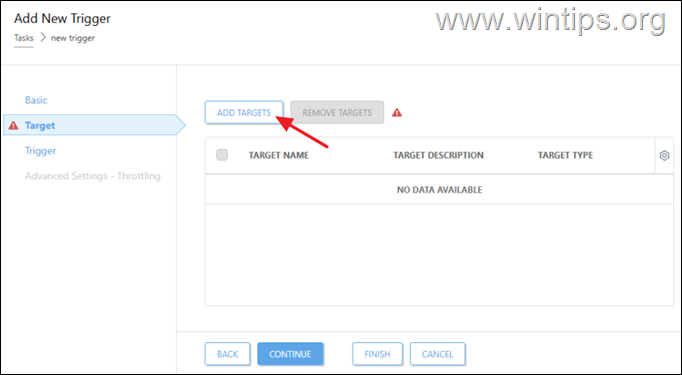
5b. Sélectionnez les ordinateurs sur lesquels la stratégie ESET n’est pas appliquée en raison de la version obsolète de l’agent de gestion ESET et cliquez sur OK.
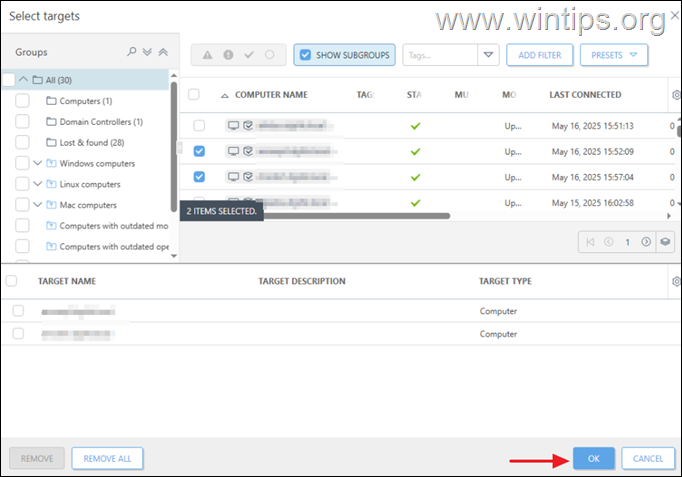
5c. Cliquez sur Continuer.
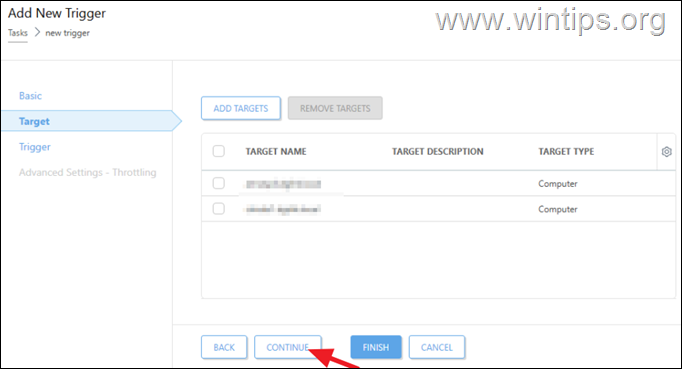
6. Choisissez maintenant d’appliquer le déclencheur”Dès que possible“pour appliquer le déclencheur immédiatement (ou planifiez-le plus tard si vous le souhaitez), puis cliquez sur TERMINER.
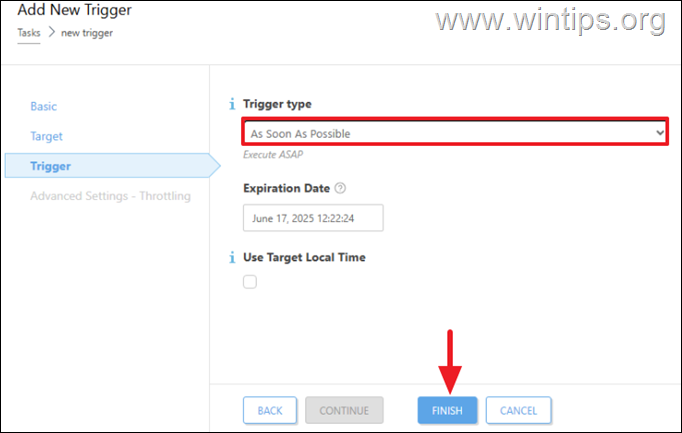
7. Attendez maintenant quelques minutes, puis accédez à la section Tâches pour voir la progression globale de la tâche que vous avez créée. Pour afficher plus de détails sur la progression, cliquez sur la tâche, puis cliquez sur. Afficher les détails.
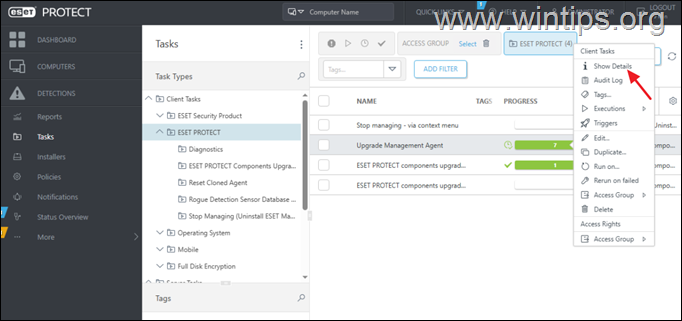
8. Notez les ordinateurs sur lesquels la progression est”Terminée”, et sur ces ordinateurs, envoyez un”appel de réveil”pour vous connecter immédiatement à ESET PROTECT. et appliquez la stratégie assignée.
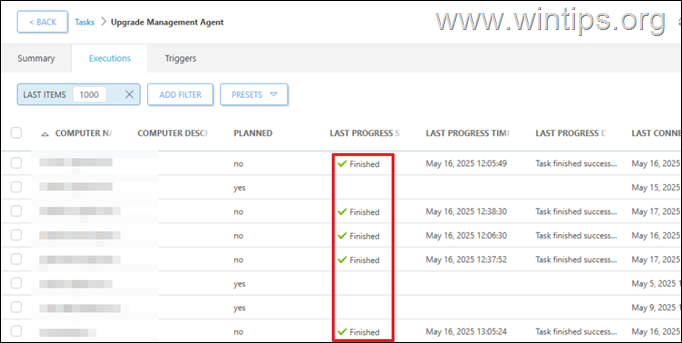
9. Pour envoyer un”appel de réveil”, accédez à la section Ordinateurs et dans le menu à 3 points à côté de le nom de l’ordinateur, cliquez sur Envoyer un appel de réveil.
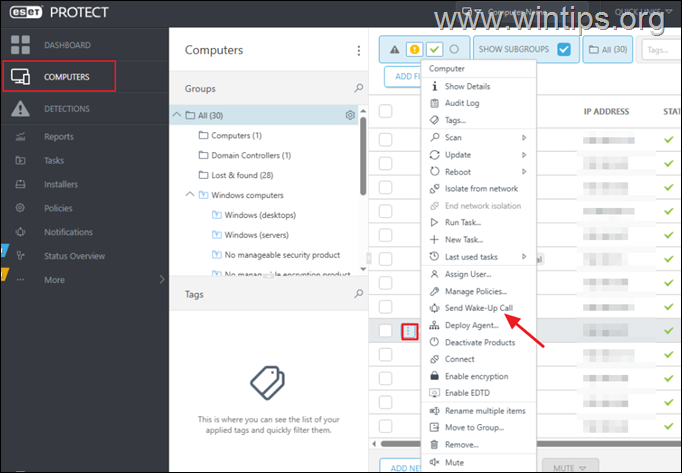
10. Après avoir effectué ce qui précède, cliquez sur Afficher les détails sur l’ordinateur souhaité et accédez à Configuration > Politiques appliquées pour vérifier que la stratégie est appliquée.
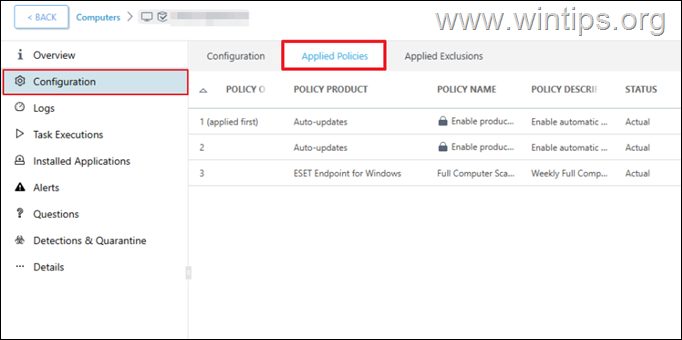
Conclusion :
Généralement, lorsqu’un La stratégie ESET PROTECT n’est pas appliquée, la cause est une ancienne version d’ESET Management Agent sur le client. Si, après avoir suivi les étapes ci-dessus, le problème n’est pas résolu, vérifiez les points suivants :
Le poste de travail est connecté à la console ESET PROTECT. Sinon, envoyez un appel de réveil au client et, s’il ne se connecte pas, désinstallez et réinstallez ESET Endpoint Security (sur le client). ! Faites-moi savoir si ce guide vous a aidé en laissant votre commentaire sur votre expérience. Veuillez aimer et partager ce guide pour aider les autres.
Si cet article vous a été utile, pensez à nous soutenir en faisant un don. Même 1 $ peut faire une énorme différence pour nous dans nos efforts pour continuer à aider les autres tout en gardant ce site gratuit : 
 Konstantinos est le fondateur et administrateur de Wintips.org Depuis 1995, il travaille et fournit un support informatique en tant qu’expert en informatique et en réseau aux particuliers et aux grandes entreprises. Il est spécialisé dans la résolution de problèmes liés à Windows ou à d’autres produits Microsoft (Windows Server, Office, Microsoft 365, etc.). Tsoukalas (voir tout)
Konstantinos est le fondateur et administrateur de Wintips.org Depuis 1995, il travaille et fournit un support informatique en tant qu’expert en informatique et en réseau aux particuliers et aux grandes entreprises. Il est spécialisé dans la résolution de problèmes liés à Windows ou à d’autres produits Microsoft (Windows Server, Office, Microsoft 365, etc.). Tsoukalas (voir tout)